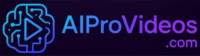FaceFusion 3.4.0 (2025/9/8) [GRATUIT] Video Face Swap – Forbidden Deepfake | Beginner-Friendly Tutorial – No Sign-Up !

Encore plus avancé ! FaceFusion 3.4.0 (Dernière version : 2025/9/8)
[Mises à jour principales]
《Amélioration de la facilité d’utilisation》
- Équilibrer la source et la cible en utilisant l’argument –face-swapper-weight
→ Ajustez le ratio de mélange des visages avec le curseur de poids de l’échangeur de visages.
- Ajouter des modes de prévisualisation côte à côte ainsi que des résolutions de prévisualisation
→ Lorsque vous traitez des vidéos ou des images, vous pouvez désormais afficher côte à côte les aperçus avant et après, et ajuster la résolution de l’aperçu.
- Amélioration de l’expérience et des performances de la webcam
→ Un rafraîchissement complet de l’expérience de la webcam et de ses performances.
《Haute qualité et traitement plus rapide》
- Introduction du traitement des images en un seul passage
→ Technique largement utilisée dans l’édition d’images et de vidéos, permettant de traiter chaque image en un seul passage au lieu de plusieurs.
→ Cette technique améliore la vitesse et l’efficacité et réduit la consommation de ressources.
- Traiter l’inférence sur des dispositifs d’exécution multiples
→ Distribue les processus d’inférence sur plusieurs dispositifs d’exécution pour des performances plus rapides.
Video Face Swap – FaceFusion 3.4.0 Guide d’utilisation gratuit
(L’utilisation de base reste la même que celle expliquée dans la version 3.3.
FaceFusion est exécuté au sein de Google Colab.
FaceFusion est open source et son utilisation est gratuite.
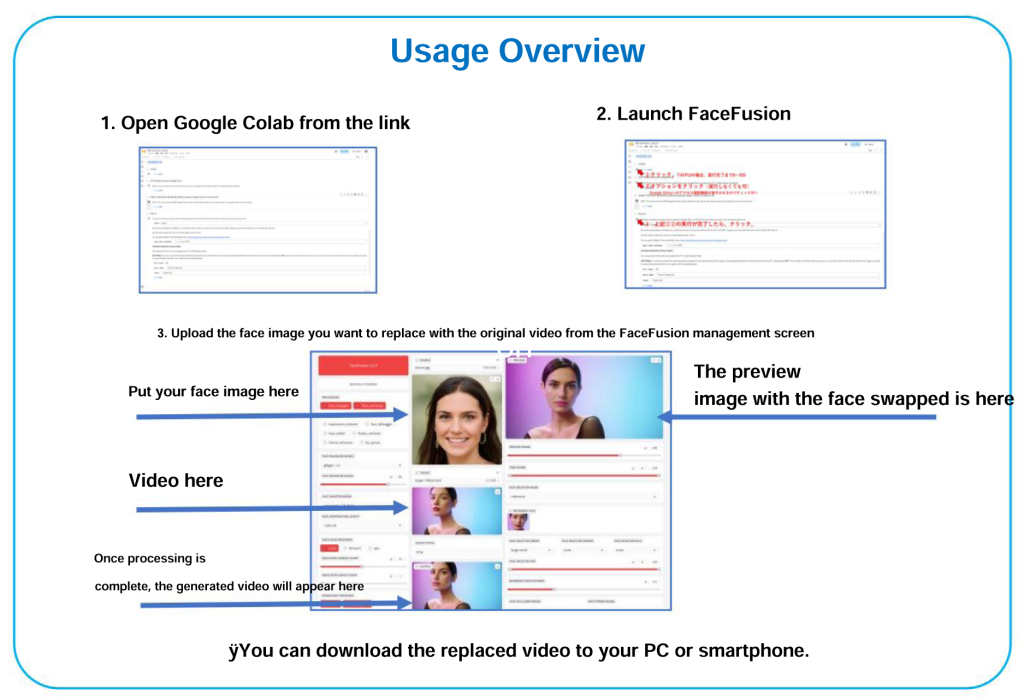
Guide d’utilisation

1, Google Colab
Qu’est-ce que Google Colab?
Un environnement de développement Python gratuit, basé sur le cloud, fourni par Google.
Il vous permet d’écrire et d’exécuter du code Python dans votre navigateur.
Il permet le traitement rapide de programmes d’intelligence artificielle avancés et l’analyse de données sans nécessiter de matériel de haute performance.
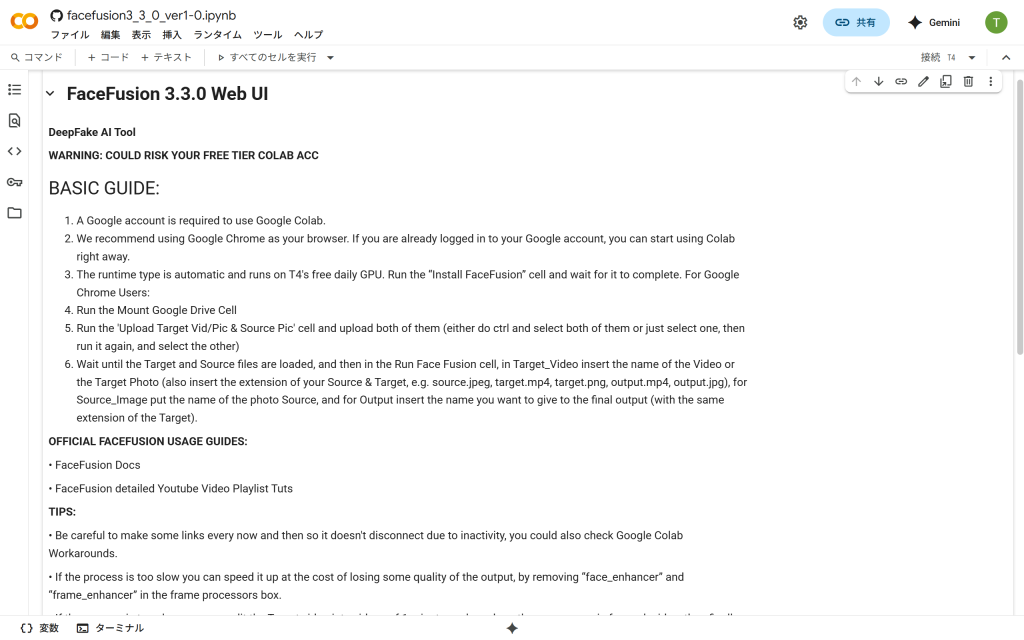
2. Connectez-vous avec votre compte Google.
Avec Google Chrome comme navigateur,
Si vous utilisez déjà un compte Google, vous pouvez continuer à l’ utiliser.
Dans le cas contraire, veuillez vous connecter avec votre compte Google.
(Il est possible d’utiliser d’autres navigateurs que Chrome, mais il est recommandé d’utiliser Chrome)

3. Installer la configuration
en cliquant sur >Installer,
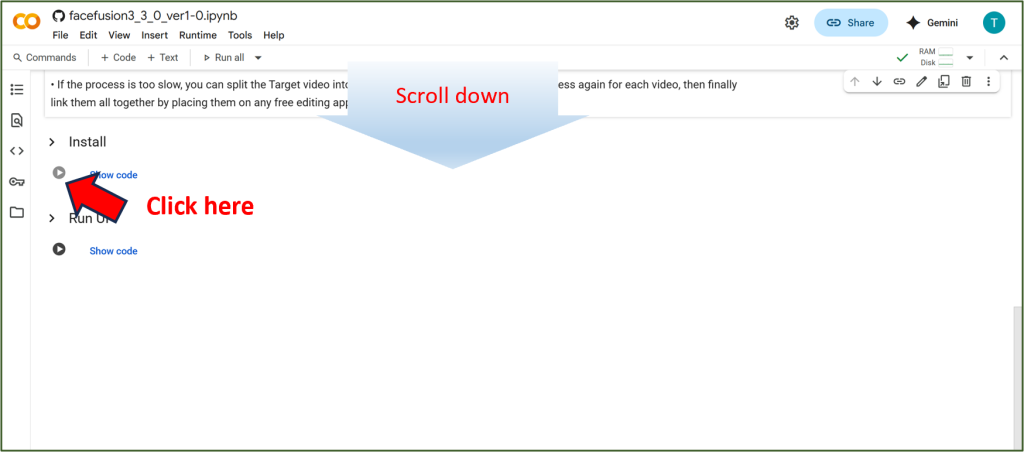
Ce premier avertissement est quelque chose à garder à l’esprit à l’avenir. Dans ce
FaceFusion, il y a du code qui peut être « non autorisé » dans le plan gratuit de Colab.
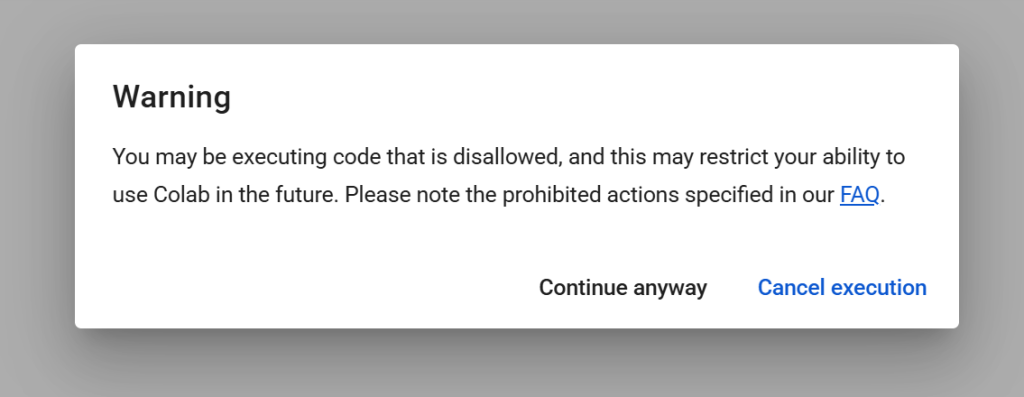
Le deuxième avertissement vous indique que ce n’est pas quelque chose que vous avez créé (évidemment, puisque nous l’avons fourni), alors ignorez-le et sélectionnez « Run anyway ».
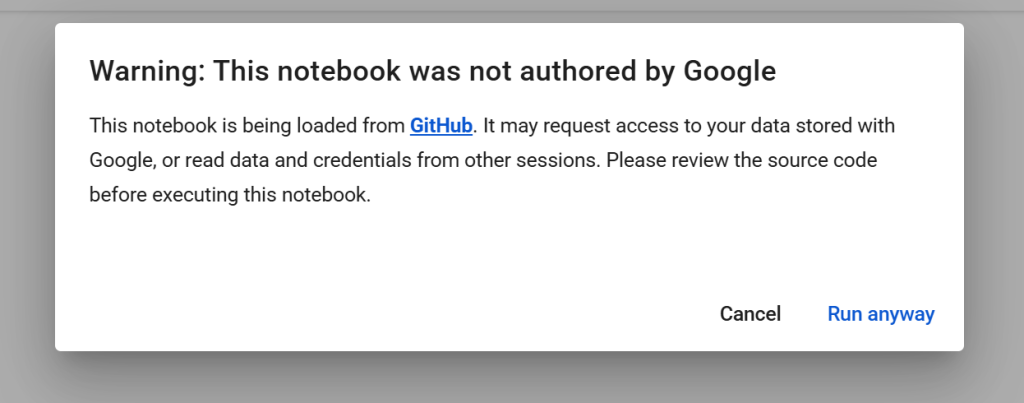
4, Exécuter l’interface utilisateur
Exécutez l’interface FaceFusion que vous avez installée à l’étape précédente en cliquant sur >Run UI.
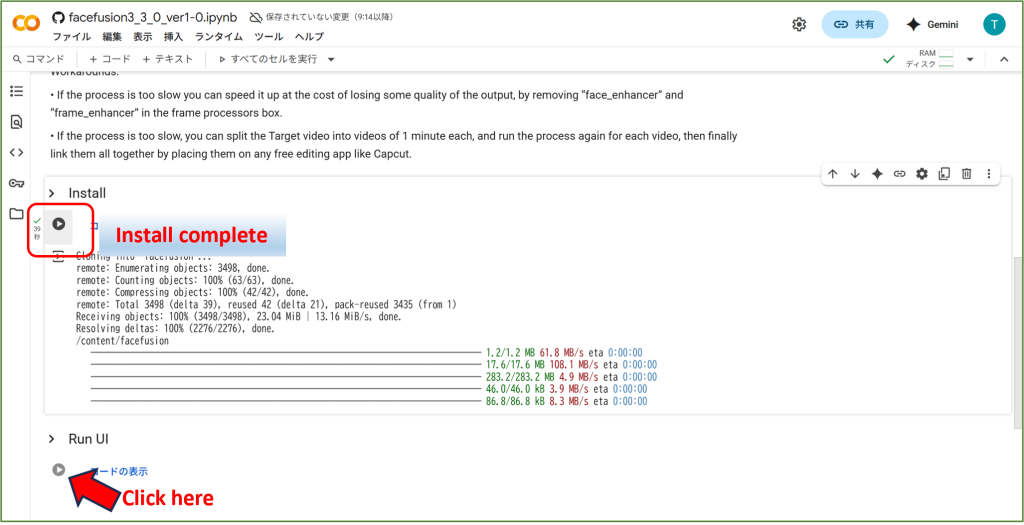
5. Lancer le panneau d’interface utilisateur FaceFusion
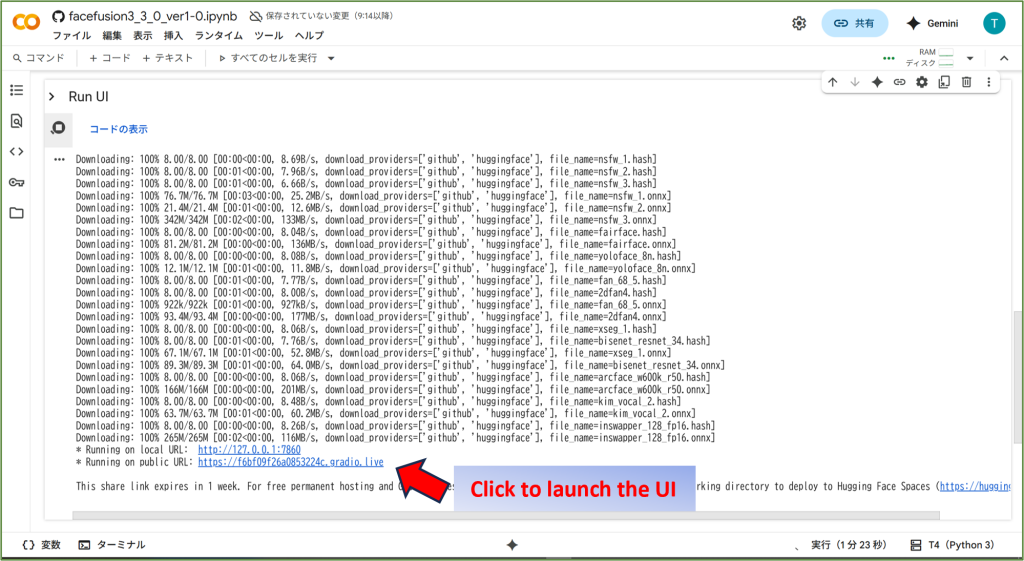
Après avoir exécuté >Run UI, un lien apparaîtra dans la section de sortie.
Cliquez sur le lien pour accéder à l’interface utilisateur FaceFusion.
6. Configurer les paramètres dans le panneau de l’interface utilisateur
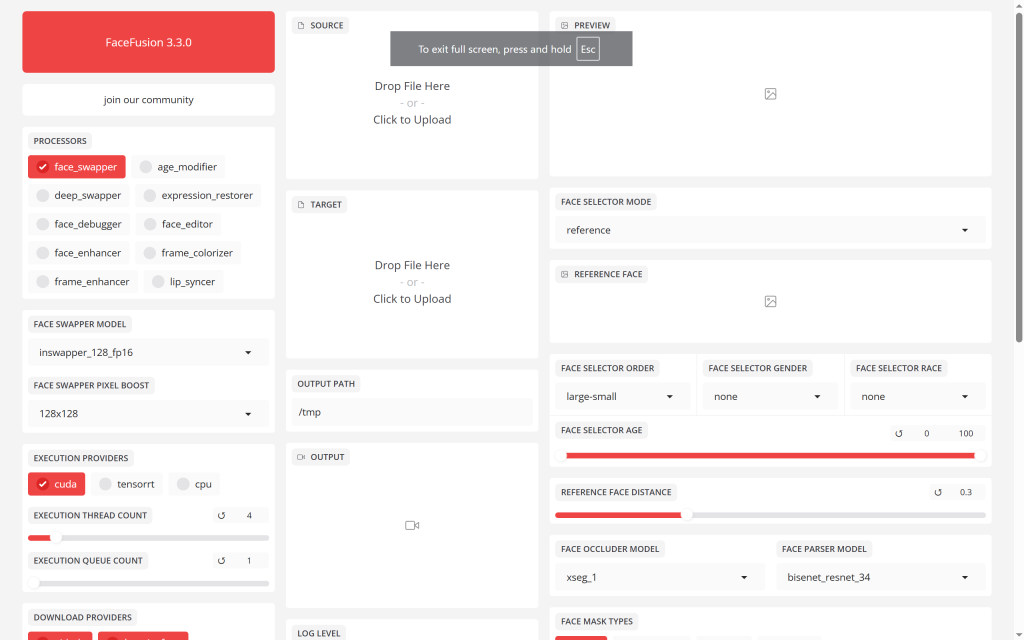
Dans le champ « SOURCE » en haut au centre, téléchargez l’image du visage à échanger.
Dans le champ « TARGET », téléchargez la vidéo dans laquelle le visage sera remplacé.
Si vous utilisez un forfait Colab gratuit, limitez la durée de la vidéo à 10-15 secondes pour éviter les dépassements de temps.
Les vidéos plus longues risquent de dépasser la limite d’utilisation.
Les paramètres par défaut sont généralement satisfaisants.
Toutefois, modifiez le format de sortie audio de « flac » à « aac »
si votre lecteur multimédia ne prend pas en charge le format flac.
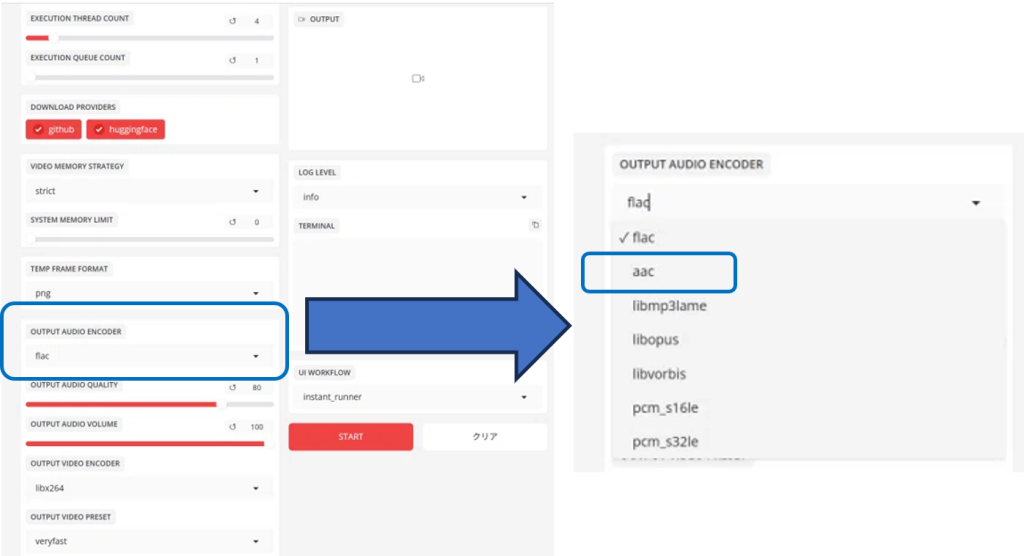
Si la vidéo cible contient des plans de profil ou des plans latéraux,
cochez la case « 90 » sous ANGLES DU DÉTECTEUR DE VISAGES sur le côté droit.
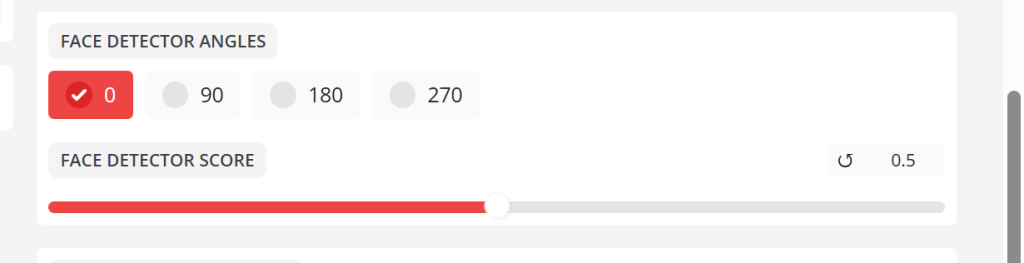
S’il y a plusieurs personnes dans la vidéo
Les personnes détectées par FaceFusion dans la vidéo seront affichées dans « REFERENCE FACE » (visage de référence).
Indiquez la personne que vous souhaitez remplacer dans « VISAGE DE RÉFÉRENCE ».
Si vous ne le faites pas, les visages de toutes les personnes de la vidéo seront remplacés.
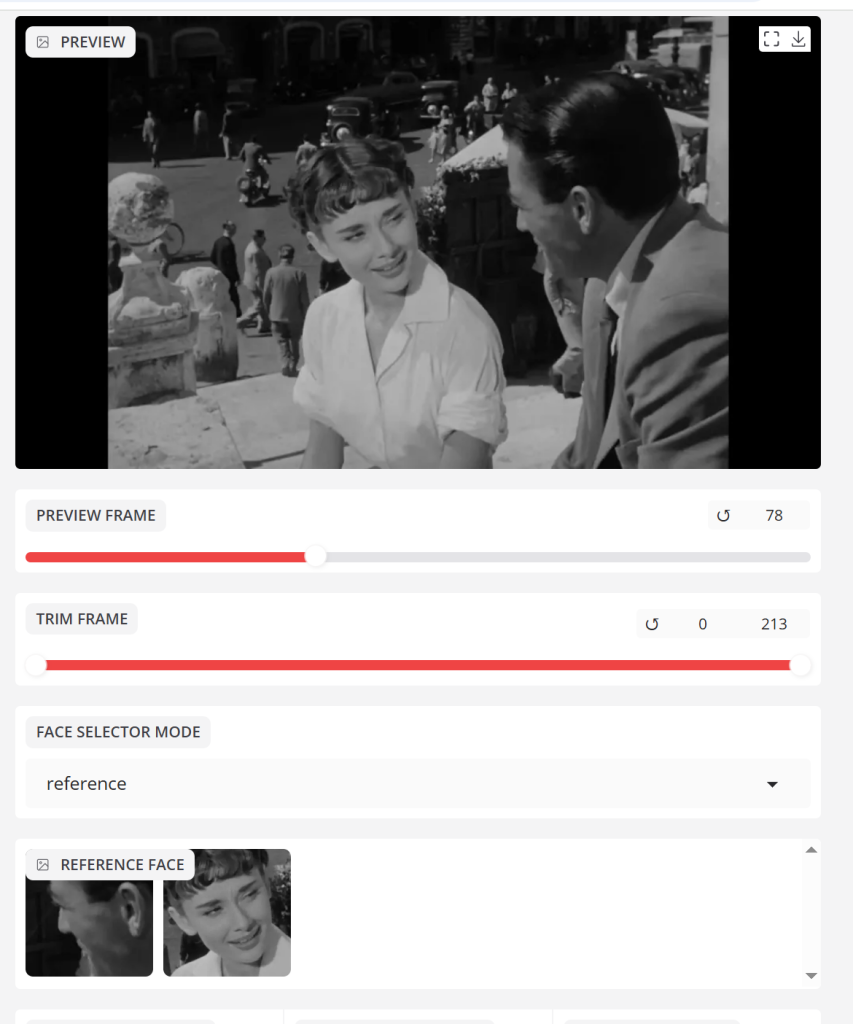
7. Exécuter FaceFusion
Une fois que tout est prêt, cliquez sur le bouton « DÉMARRER » en bas au centre.
Lorsque le processus est terminé, la vidéo de sortie avec le visage échangé s’affiche.
Vous pouvez télécharger le résultat.
#nsfw #facefusion #解除 #remove #disable